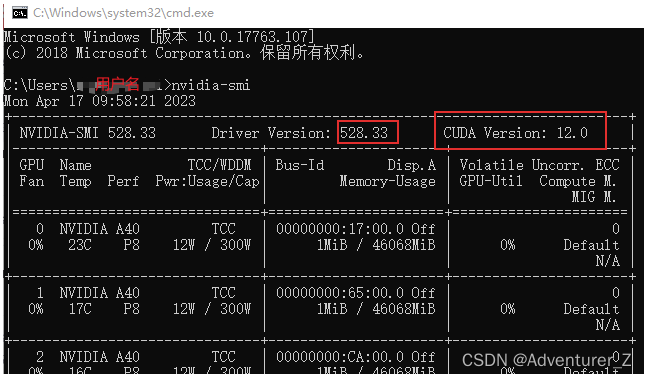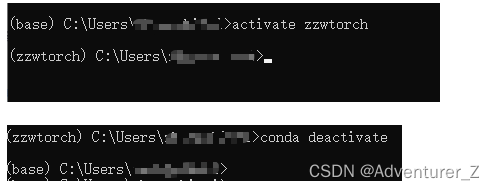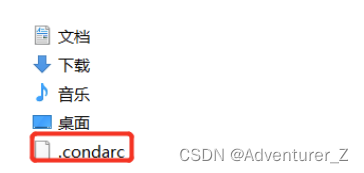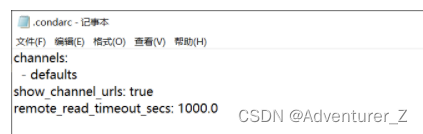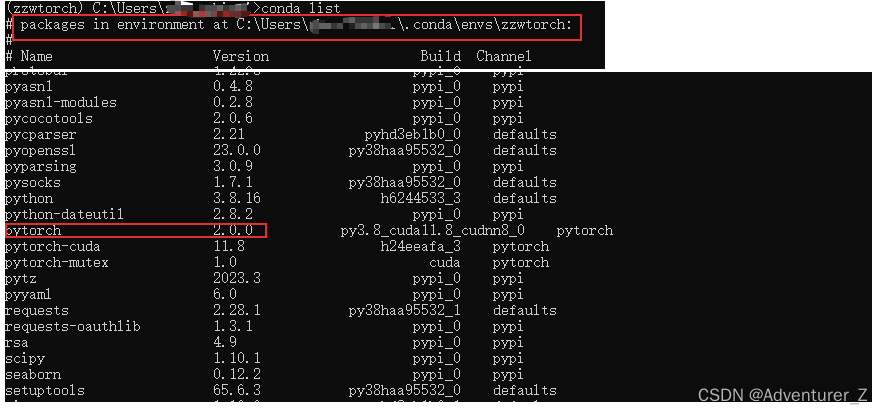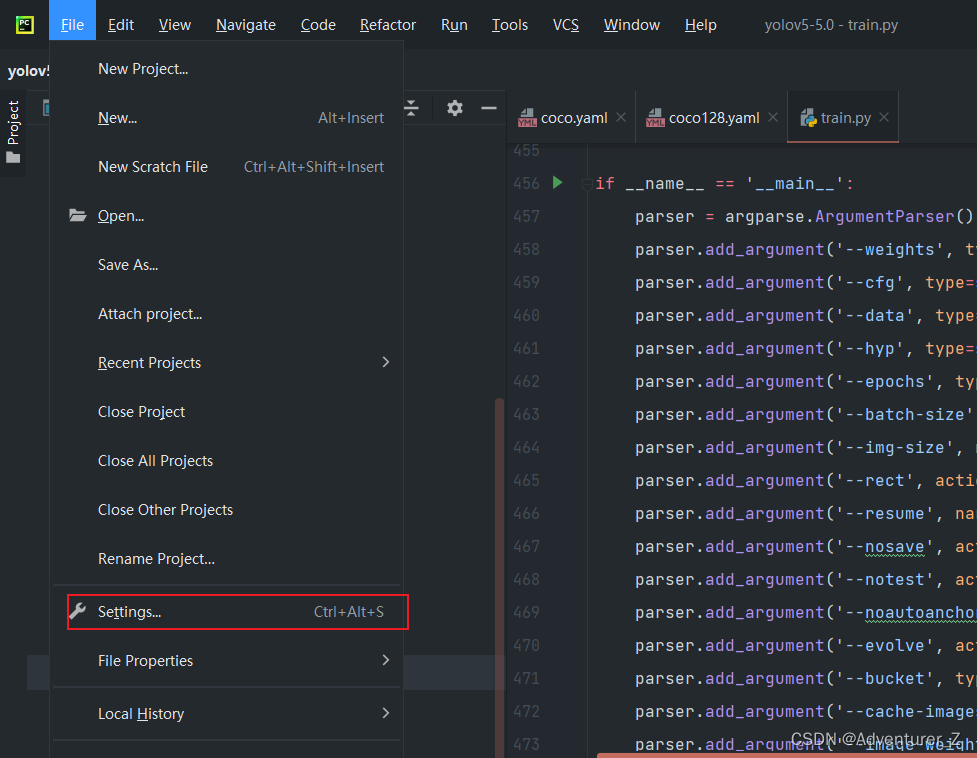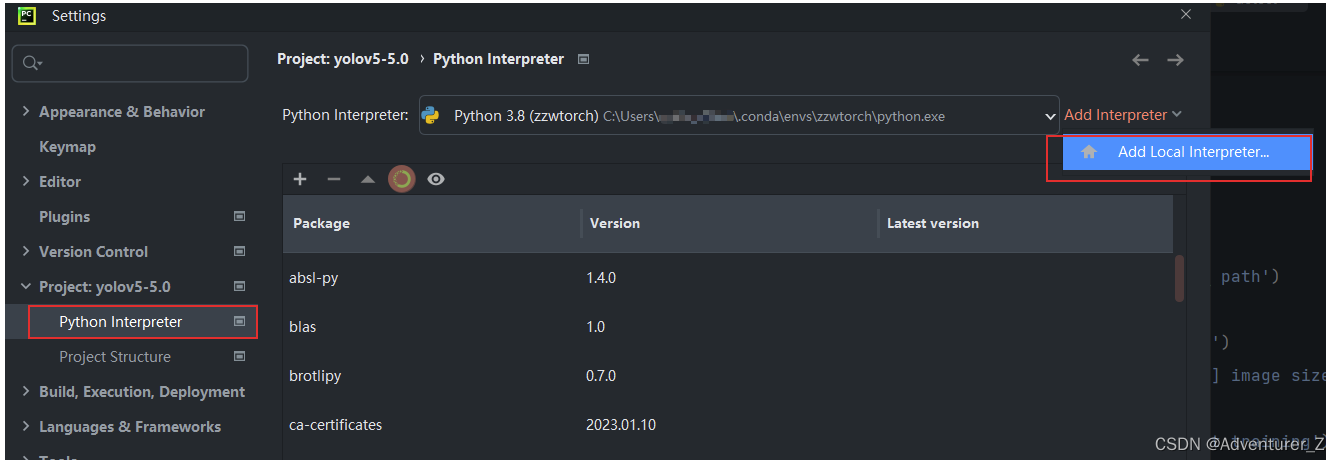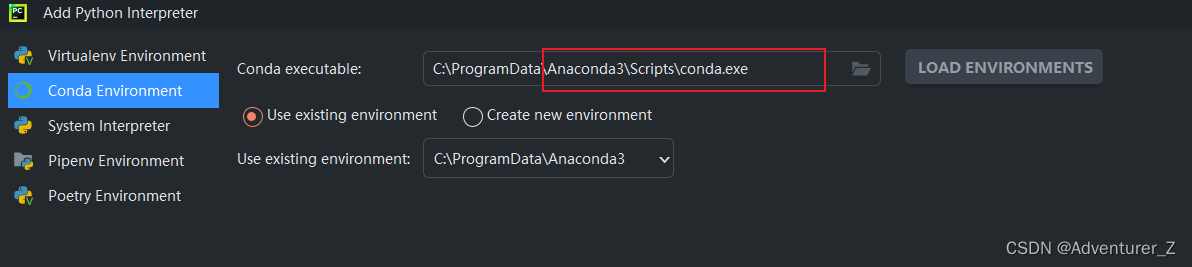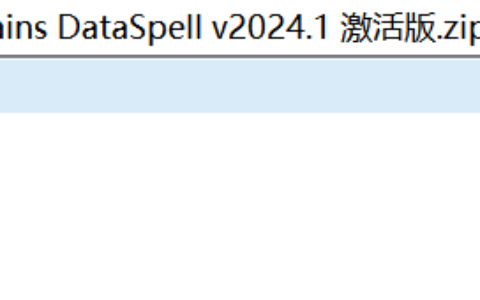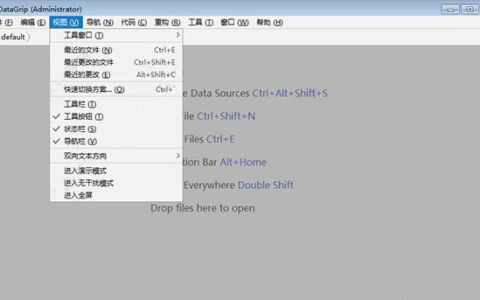PyCharm激活2022.3(windows服务器pytorch个人专属环境搭建及pycharm2022导入指南)
前置条件:电脑已安装Anaconda3
1、首先在命令行输入以下命令: nvidia-smi 可以查看我们电脑的CUDA版本配置和英伟达驱动版本
2、打开 Anaconda Prompt,创建自己专用的pytorch环境容器
在命令行中输入以下命令,这里以python3.8解释器为例,安装的环境命名为zzwtorch,环境名可以自定义.
python版本可根据具体项目要求指定
conda create -name zzwtorch python=3.8
输入 conda env list 查看新建的环境
输入 conda activate zzwtorch 进入该环境 (de activate 退出 )
3、安装pytorch环境
这里主要说明安装GPU版的pytorch包。因为pytorch包需要与CUDA版本相匹配,所以需要根据自己机器的CUDA版本选择对应版本的pytorch包进行安装。根据上面利用nvidia-smi命令查找的本机CUDA版本,可以对应在 PyTorch这里查找安装对应型号的pytorch包的命令。
在激活的pytorch环境下,复制以上方框中的命令开始下载安装包(注意必须要在pytorch环境中(即切换到上述的zzwtorch 中)输入,否则会装到Anaconda的默认base环境中)。
若出现
问题原因:网速波动,下载时间过长会自动断开,就会提示连接失败
解决办法:设置延时1000s
a.命令行输入: conda config –set remote_read_timeout_secs 1000.0
b.修改 .condarc 文件:路径
channels:
– defaults
show_channel_urls: true
remote_read_timeout_secs: 1000.0
下载完成后,可以在pytorch环境下,同上述输入conda list命令查看安装好包后的所有包的列表。
测试pytorch安装是否成功 输入python
import torch
print(torch.cuda.is_available())
print(torch.__version__)
4、pycharm2022.3.2中导入pytorch环境
打开设置
选择项目编译器,新增
conda环境选择Scripts目录下的conda.exe
python.exe选择新建pytorch环境下的,如下图
参考链接:
Anaconda创建Pytorch虚拟环境(排坑详细ÿPyCharm激活2022.309;_anaconda pytorch_赤赤_流星雨的博客-CSDN博客
CondaHTTPError: HTTP 000 CONNECTION FAILED for url解决方法(不用换源,简单有效)_PyCharm激活2022.3风吹我亦散的博客-CSDN博客
2024最新激活全家桶教程,稳定运行到2099年,请移步至置顶文章:https://sigusoft.com/99576.html
版权声明:本文内容由互联网用户自发贡献,该文观点仅代表作者本人。本站仅提供信息存储空间服务,不拥有所有权,不承担相关法律责任。如发现本站有涉嫌侵权/违法违规的内容, 请联系我们 举报,一经查实,本站将立刻删除。
文章由激活谷谷主-小谷整理,转载请注明出处:https://sigusoft.com/172461.html